有时候由于工作需要,常在PPT中应用个性化模板,那么在PPT中如何新建自定义PPT主题呢?我们一起来看看吧!首先打开PPT演示文稿,创建四张空白文档(连按四下enter键),点击工作栏【视图......
2022-05-05 183 自定义PPT主题
经常需要在PPT当中设置各种各样的创意文字,在有晚会或者年终总结时,在幻灯片当中经常会用到烫金字体,那么烫金效果是如何制作出来的呢,今天我们就来教大家如何在WPS演示文稿当中实现这一技巧,具体怎么操作呢,一起来学习一下吧。
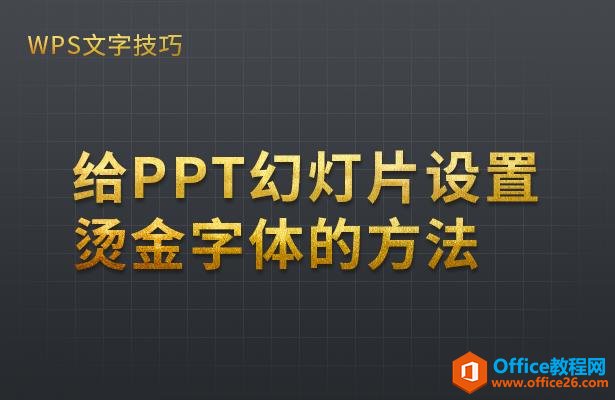
给PPT幻灯片设置烫金字体的方法
首先,我们在浏览器当中先下载一张金色图片,如下图所示。
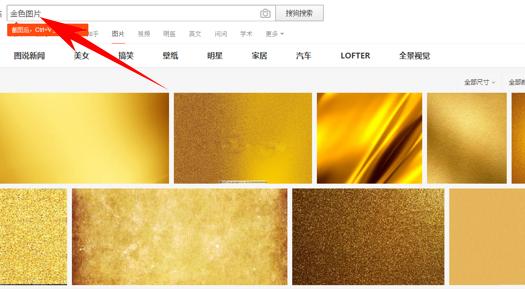
然后回到幻灯片当中,选中年终总结四个字,单击工具栏文本工具下的文本填充,在下拉菜单下选择图片或纹理,然后选择本地图片。
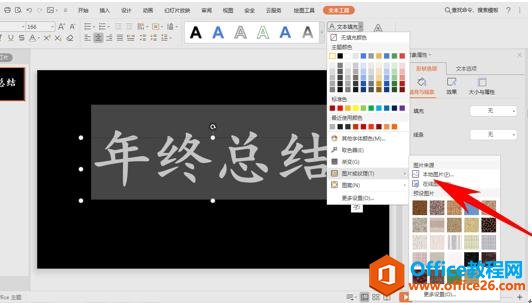
单击本地图片后,找到刚才金色图片的保存路径,单击插入后,我们看到文字就已经变为烫金字体了,如下图所示。
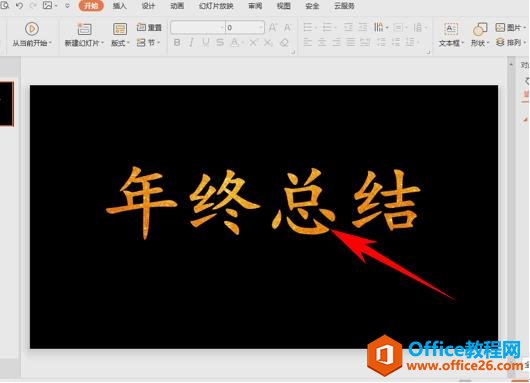
标签: PPT幻灯片设置烫金字体
相关文章

有时候由于工作需要,常在PPT中应用个性化模板,那么在PPT中如何新建自定义PPT主题呢?我们一起来看看吧!首先打开PPT演示文稿,创建四张空白文档(连按四下enter键),点击工作栏【视图......
2022-05-05 183 自定义PPT主题

我们有时候在使用PPT过程中需要在PPT中批量插入图片三种方法,你知道怎样在PPT中批量插入图片吗?今天小编就教一下大家在PPT中批量插入图片三种方法。一、把多张图片批量插入到一张幻灯......
2022-05-05 355 PPT批量插入图片

如何在PPT中绘制倒金字塔的逻辑表达效果老规矩,方法看看效果。是一个倒金字塔逻辑思路表达,表达经过层层筛选总结,最后合作得以实现的表达。这种有立体的环形的金字塔怎么绘制呢?......
2022-05-05 491 PPT绘制倒金字塔效果

用PPT演示文稿的操作中,我们会根据需要进行背景设置,如果想使用电脑上的图片,例如团队照片、网上下载的图片,我们该怎么操作呢?第一步,在页面空白处,点击右键,点击【设置背景......
2022-05-05 261 PPT背景